Opdrachten controlestructuren
We hebben leren werken met constrolestructuren in C#:
- while
- for
Doelstelling
Een gedifinieerd probleem leren omzetten naar code.
Opdrachten
- De opdrachten plaats je in:
- de map Programmeren1/LerenWerkenMetCSharp
- de namespace
LerenWerkenMetCSharp - de klasse met de naam
ConstroleStructurenin het bestand met de naamConstroleStructuren.cs
- Schrijf in deze klasse een methode met de naam
TafelVermenigvuldiging:- die de tafel van 6 gaat afdrukken op het scherm, gebruik hiervoor een for-lus (iteratie)
- dus uitvoer moet worden:
1 x 6 = 6 2 x 6 = 12 …
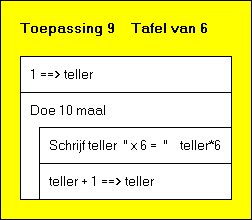
Tafel vermenigvuldiging - Gebruik textformatting om de output te maken!
- Test de methode in de
Mainmethode van deProgramklasse door ze toe te voegen aan het keuzemenu dat we in de vorige les gemaakt hebben. Zorg ervoor dat de gebruiker zolang uit het menu kan kiezen totdat hij eensintypt om aan te geven dat hij met het menu wil stoppen. Het maakt niet uit als de gebruiker een hoofd- of kleine lettersgebruikt. Gebruik hiervoor Console.ReadKey.
- Schrijf in deze klasse een methode met de naam
RechthoekTekenen:- Schrijf de code om op het scherm een rechthoek tekent met sterren.
- Maak natuurlijk gebruik van iteraties.
- Laten we een rechthoek tekenen met 10 sterren naast elkaar, en 8 rijen onder elkaar.
- Dus:
********** ********** ********** ********** ********** ********** ********** **********

Rechthoek tekenen - Test de methode in de
Mainmethode van deProgramklasse door ze toe te voegen aan het keuzemenu dat we in de vorige les gemaakt hebben. Zorg ervoor dat de gebruiker zolang uit het menu kan kiezen totdat hij eensintypt om aan te geven dat hij met het menu wil stoppen. Het maakt niet uit als de gebruiker een hoofd- of kleine lettersgebruikt. Gebruik hiervoor Console.ReadKey.
- Schijf in deze klasse een methode met de naam
SamengesteldeIntrest:- met daarin de code die de samengestelde intresten en eindwaarden van een kapitaal berekent.
- Werkwijze :
Geef kapitaal:
5000 (euro)
-> kies float
Geef percent:
4 (%)
-> kies float
Geef aantal jaren:
7 (jaren)
-> kies integer
- Berekening:
- Bereken eerst de intrest voor 1 jaar met de volgende formule :
intrest = (kapitaal x percent) / 100 - Nu voeg je de bekomen intrest bij het vorige kapitaal :
kapitaal + intrest è kapitaal - Herhaal dit nog 6 keer en toon het uiteindelijke kapitaal.
- Gebruik textformatting om de output te maken!
- Test de methode in de
Mainmethode van deProgramklasse door ze toe te voegen aan het keuzemenu dat we in de vorige les gemaakt hebben. Zorg ervoor dat de gebruiker zolang uit het menu kan kiezen totdat hij eensintypt om aan te geven dat hij met het menu wil stoppen. Het maakt niet uit als de gebruiker een hoofd- of kleine lettersgebruikt. Gebruik hiervoor Console.ReadKey.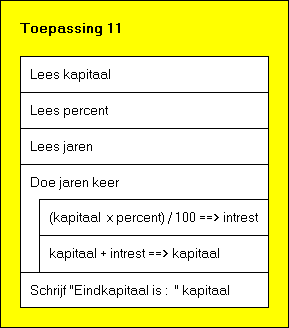
Samengestelde intrest
- Schijf in deze klasse een methode met de naam
EvenGetallenPlusSom:- Schrijf in die methode de code die alle even getallen vanaf 2 tot en met 24 op het scherm zet, en ook de som van deze getallen.
- Voorbeeld uitvoer:
2
4
…
24
De som is : ….. - Gebruik textformatting om de output te maken!
- Test de methode in de
Mainmethode van deProgramklasse door ze toe te voegen aan het keuzemenu dat we in de vorige les gemaakt hebben. Zorg ervoor dat de gebruiker zolang uit het menu kan kiezen totdat hij eensintypt om aan te geven dat hij met het menu wil stoppen. Het maakt niet uit als de gebruiker een hoofd- of kleine lettersgebruikt. Gebruik hiervoor Console.ReadKey.
- Schijf in deze klasse een methode met de naam
Getallen10Tot13:- Schrijf in die methode de code die alle even getallen vanaf 2 tot en met 24 op het scherm zet, en ook de som van deze getallen.
- Schrijf in die methode de code waarmee je de volgende tabel kunt maken:
- Uitvoer:
10
10.25
10.5
10.75
11
…
12.5
13
- Gebruik textformatting om de output te maken!
- Test de methode in de
Mainmethode van deProgramklasse door ze toe te voegen aan het keuzemenu dat we in de vorige les gemaakt hebben. Zorg ervoor dat de gebruiker zolang uit het menu kan kiezen totdat hij eensintypt om aan te geven dat hij met het menu wil stoppen. Het maakt niet uit als de gebruiker een hoofd- of kleine lettersgebruikt. Gebruik hiervoor Console.ReadKey.
- Schrijf in die methode de code die alle even getallen vanaf 2 tot en met 24 op het scherm zet, en ook de som van deze getallen.
- Schrijf in deze klasse een methode met de naam
TabelKwadraatDerdeMacht:- Hieronder staat een tabel men een aantal waarden van de variabele d, de kwadraten van d en de derde machten van d. Schrijf een programma dat deze drie kolommen op het scherm zet. Denk ook aan de kopjes boven de kolommen.
D kwadraat derde macht 1.00 1.00 1.00 1.50 2.25 3.38 2.00 4.00 8.00 2.50 6.25 15.62 … 7.50 56.25 421.88
- Gebruik column-textformatting om de output te maken!
- Test de methode in de
Mainmethode van deProgramklasse door ze toe te voegen aan het keuzemenu dat we in de vorige les gemaakt hebben. Zorg ervoor dat de gebruiker zolang uit het menu kan kiezen totdat hij eensintypt om aan te geven dat hij met het menu wil stoppen. Het maakt niet uit als de gebruiker een hoofd- of kleine lettersgebruikt. Gebruik hiervoor Console.ReadKey.
- Hieronder staat een tabel men een aantal waarden van de variabele d, de kwadraten van d en de derde machten van d. Schrijf een programma dat deze drie kolommen op het scherm zet. Denk ook aan de kopjes boven de kolommen.
- Schrijf in deze klasse een methode met de naam
TabelMetGetallen:- Schrijf een programma dat 10 rijen van 10 getallen van 1 tot 100 op het scherm brengt. Gebruik uiteraard de iteratie(s).
- Output : (zonder het tekenen van de tabel zelf dus enkel de getallen!!!)
1 2 3 4 5 6 7 8 9 10 11 12 … … 99 100 - Gebruik column-textformatting om de output te maken!
- Test de methode in de
Mainmethode van deProgramklasse door ze toe te voegen aan het keuzemenu dat we in de vorige les gemaakt hebben. Zorg ervoor dat de gebruiker zolang uit het menu kan kiezen totdat hij eensintypt om aan te geven dat hij met het menu wil stoppen. Het maakt niet uit als de gebruiker een hoofd- of kleine lettersgebruikt. Gebruik hiervoor Console.ReadKey.
- Schrijf in deze klasse een methode met de naam
InvoerControle:- Lees getallen in.
- De getallen moeten voldoen aan 2 criteria:
- de getallen moeten minimaal 1.0 zijn
- en mogen maximaal 10.0 zijn
- Als je een fout getal intypt, dan stopt de lus via een break-statement automatisch. De “normale” manier om te stoppen is door de vraag of je meer getallen wilt invoeren met ‘n’ te beantwoorden.
- Nadien moet het gemiddelde berekend worden van de geldig ingevoerde getallen.
- Verklaring door middel van voorbeelden:
- Voorbeeld 1
Voer een getal in : 7 Meer getallen invoeren? (j of n) : j Voer een getal in : 9 Meer getallen invoeren? (j of n) : j Voer een getal in : 6 Meer getallen invoeren? (j of n) : n Er zijn 3 geldige getallen ingevoerd. Het gemiddelde is : 7.3333333
- Voorbeeld 2
Voer een getal in : 5 Meer getallen invoeren? (j of n) : j Voer een getal in : 6 Meer getallen invoeren? (j of n) : j Voer een getal in : 23 Dit was geen geldig getal. Er zijn 2 geldige getallen ingevoerd. Het gemiddelde is : 5.5
- Voorbeeld 1
2018-10-24 13:19:23